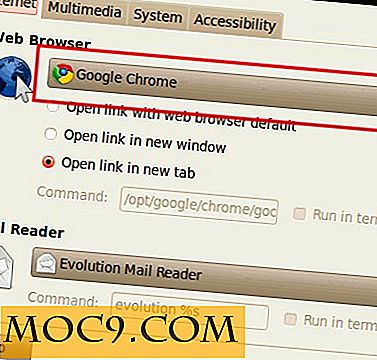Hold filene dine synkronisert med SpiderOak
Det finnes en myriade av online fil lagring, backup og synkronisering tjenester på nettet. Noen av dem er spesifikke for bestemte enheter, for eksempel Asus EeePc. Andre er skreddersydd for bestemte operativsystemer, som Windows eller Ubuntu. Deretter er det noen som fungerer bra med alle slags enheter og OSer og holder dem synkronisert. SpiderOak er en slik tjeneste.
SpiderOak er en gratis og betalt tjeneste som tilbyr lagring, backup og synkronisering til brukere av Windows, Mac og Linux. Brukere kan få tilgang til dataene sine via nettsiden eller ved hjelp av tversplattformsbeskrivelsen. SpiderOak har også en iPhone-app tilgjengelig via iTunes AppStore.
Som en Kubuntu Linux-bruker har jeg vært skuffet over mangelen på KDE-støtte fra Ubuntu One. Også, jeg var på utkikk etter noe som ville tillate meg å begynne å skrive en artikkel på en datamaskin, lagre den, lukk den, og hente deretter på en annen datamaskin uten filhåndtering. SpiderOak gjør det og mer.

Installasjon
Det første skrittet for å få SpiderOak er å laste ned programmet fra nettsiden. Skaperen av nettstedet gjør et stort løfte om å beskytte personvernet ditt og at de aldri vil krenke det. Jeg vil overlate det til deg å bestemme hvilken type data du vil stole på med dem.
Prissettingsordningen er en funksjon som gjør SpiderOak unik. Som Dropbox og andre tilbyr den en gratis grunnleggende konto med 2 GB lagringsplass, som inkluderer alle sikkerhetskopierings- og synkroniseringsfunksjoner. De tilbyr da et pluss-konto, som er $ 10 per 100 GB per måned, og det øker i 100 GB-trinn. Med dette kan du i hovedsak sette opp din egen plan.
1 . Klikk Last ned SpiderOak for å starte (det forsøker å oppdage operativsystemversjonen, men mislyktes alltid på meg, så jeg måtte klikke på Ubuntu Lucid Lynx).
2 . Når nedlastingen er fullført, klikker du på pakken og fortsetter gjennom den vanlige installasjonsprosessen.
3 . Etter installasjonen, kjør SpiderOak eller finn den i programmenyen.
4 . Når du kjører SpiderOak for første gang, vil den be deg om å oppgi kontoinformasjonen din eller å registrere deg for en ny konto. Velg ny konto.
5 . Skriv inn kontaktinformasjonen din.
6 . På neste skjerm vil den be om brukernavn og passordinformasjon. Skriv inn det, klikk Neste, og skriv deretter inn sikkerhetskoden.
7 . Klikk på Neste igjen, og det vil ta litt tid å opprette kryptografisk kode.
Sikkerhetskopiering og synkronisering
SpiderOaks første start vil vise deg kategorien Sikkerhetskopiering. Hvis du har noen typiske mapper, for eksempel Dokumenter og bilder, vil den vise dem og gi deg muligheten til å sikkerhetskopiere dem. Hvis du ikke har det, eller hvis du har bestemte mapper som ikke er oppført, klikker du Avansert for å få hele filtreet ditt. Kontroller filene du vil sikkerhetskopiere, og klikk på Lagre . Så snart du gjør det, vil det starte backupprosessen.
Du kan legge til så mange mapper som du vil, forutsatt at de alle passer inn i lagringsgrensen. En meter nederst vil holde styr på din online lagringsplass. Hvis du ikke har flere filer til sikkerhetskopiering, kan du minimere SpiderOak til systemstatusfeltet.

Nå, hvis du vil synkronisere, gå til den andre datamaskinen og last ned SpiderOak. De to datamaskinene trenger ikke det samme operativsystemet. Når det er installert, start SpiderOak, og i stedet for å velge ny konto, skriv inn din eksisterende kontoinformasjon. Det vil da spørre deg om du vil legge til en ny datamaskin eller installere på nytt på en eksisterende. Velg den nye datamaskininnstillingen, og gi den andre datamaskinen et tydelig navn.
Deretter velger du mappene og filene du vil sikkerhetskopiere, akkurat som du gjorde på den første datamaskinen.
1. Klikk på synkroniseringsfanen og klikk på Ny .
2. Skriv inn et navn og eventuelt en beskrivelse
3. For mappe ett, klikk Bla gjennom og finn mappen du vil synkronisere på datamaskin nummer 2.
4. Klikk Velg for å fullføre.
5. For mappe to, klikk Bla gjennom og finn mappen på datamaskin nummer 1.
6. Klikk på Neste
7. Lagre

SpiderOak starter synkroniseringsprosessen, kopierer filer til og fra hver mappe til mappene samsvarer. I fremtiden, når du legger til eller endrer filer på ett sted, blir de synkronisert med den andre plasseringen.
I Innstillinger -> Planlegg, kan du endre tidspunkter for sikkerhetskopier og synkroniserer for å gjøre dem så hyppige som du vil. I Backup- delen av Innstillinger kan du også fortelle SpiderOak å ignorere bestemte filtyper, størrelser og aldre.
SpiderOak er gratis og enkel å bruke. Jeg er nå i stand til å skrive en artikkel som denne, og deretter finne den samme artikkelen på min stasjonære datamaskin. Jeg kan også gjøre noen filer offentlige og dele dem med venner og familie. Best av alt, SpiderOak har gitt ut mange komponenter av sin teknologi til gratis og open source-fellesskapet under GPL v3-lisensen.